以笔记本用光盘重装Win7系统教程(一步步教你轻松完成系统重装,让笔记本焕然一新)
137
2025 / 07 / 28
在使用笔记本电脑的过程中,随着时间的推移,硬盘的容量可能会变得不够用或者性能变慢。为了提升笔记本的性能和存储空间,许多人选择更换硬盘并重新安装Windows10操作系统。本文将为你提供一份详细的教程,帮助你顺利完成这一步骤,并在最后一些注意事项。
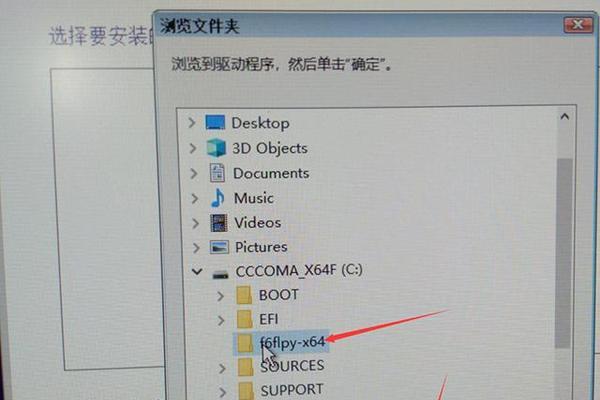
备份重要数据
在更换硬盘之前,请务必备份所有重要的数据到外部存储设备,以免丢失。可以使用U盘、移动硬盘或云存储等方式来备份你的文件和个人资料。
准备所需材料
在进行硬盘更换和系统安装之前,你需要准备一些必要的材料:新的笔记本硬盘、螺丝刀、系统安装介质(例如Win10安装光盘或USB启动盘)以及相应的驱动程序。
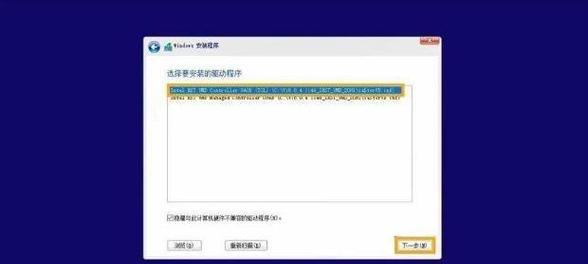
关闭电源并拆卸电池
在进行任何硬件更换之前,为了安全起见,请首先关闭笔记本电脑的电源,并取下电池。这样可以避免电流引起的意外伤害,并确保你的操作不会对笔记本产生任何损害。
打开笔记本背面并找到硬盘
使用螺丝刀打开笔记本电脑的背面盖,找到硬盘的位置。具体位置可能因不同的品牌和型号而有所不同,但通常位于底部。
拆下旧硬盘并安装新硬盘
小心拔下连接硬盘的数据线和电源线,并将旧硬盘从插槽中取出。将新硬盘插入相同的插槽,并连接数据线和电源线。
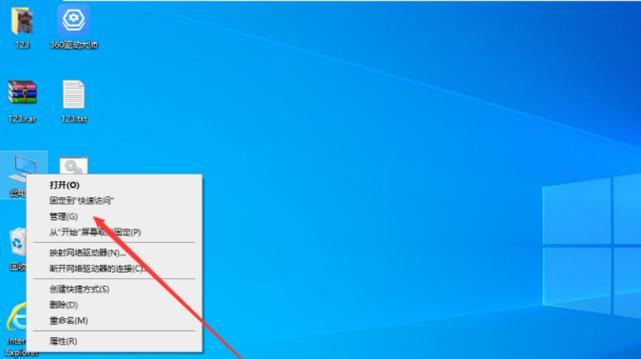
重新启动笔记本并进入BIOS设置
重新启动笔记本电脑,按下指定的键(通常是F2或Delete键)进入BIOS设置界面。在BIOS设置中,你需要将新安装的硬盘设置为启动设备。
选择系统安装方式
通过系统安装介质启动笔记本后,你将面临两种安装方式:升级和自定义。如果你只是想将Windows10系统安装在新硬盘上,选择自定义安装。
选择安装位置和分区
在自定义安装过程中,选择新硬盘作为系统安装的位置,并可以对硬盘进行分区。如果你希望将整个硬盘用于系统安装,选择默认选项即可。
等待系统安装
系统安装过程可能需要一些时间,具体时间取决于你的硬件配置和安装方式。请耐心等待系统安装完成,并确保电源连接和电池充电状态良好。
安装驱动程序
系统安装完成后,你的笔记本电脑可能需要安装一些驱动程序,以确保硬件正常工作。可以从厂商网站下载并安装相应的驱动程序。
更新系统和软件
完成驱动程序的安装后,建议立即更新Windows10系统和其他软件。这样可以确保你的系统和应用程序处于最新版本,并提供更好的性能和安全性。
恢复备份数据
在完成系统安装和软件更新之后,你可以通过之前备份的数据恢复个人文件和资料。确保你的备份文件完整,并按照需要将它们还原到相应的位置。
安装常用软件
重新安装系统后,你可能需要重新安装一些常用的软件,例如浏览器、办公套件和多媒体播放器等。可以从官方网站下载并安装这些软件。
优化系统设置
为了提升系统的性能和使用体验,你可以进行一些系统设置的优化。例如关闭不必要的自动启动程序、清理临时文件和调整电源管理设置等。
通过更换笔记本硬盘并重新安装Windows10系统,你可以提升笔记本的性能和存储空间。在这个过程中,务必备份重要数据、准备必要材料、小心操作,并及时安装驱动程序和更新系统。通过以上步骤,相信你可以顺利完成系统安装,并为笔记本带来全新的使用体验。
